Как создать локальный почтовый сервер. Как сделать свой почтовый сервер. Как поднять почтовый сервер
Начнем с того, что я подразумеваю под средним бизнесом. Я не знаю точную классификацию и нигде не смотрел, не проверял. Мне интуитивно кажется, что это от 10-15 пользователей до 200-300. Я же буду рассматривать сегмент до 100 пользователей , так как почти все время работаю исключительно в этой нише. Проблемы и потребности более крупных компаний мне достоверно неизвестны. Хотя не уверен, что что-то будет принципиально отличаться от 100 человек, думаю подходы будут те же самые, только железо мощнее. Проблемы распределение нагрузок и кластеризации тут скорее всего еще не будут стоять.
Есть у нас небольшая компания на несколько десятков человек. Нам нужен почтовый сервер. Несмотря на то, что технологии давно шагнули вперед, предоставив массу всевозможных средств коммуникации, электронная почта все равно плотно стоит на своих позициях и не собирается их пока уступать. При этом в таком небольшом коллективе, больших требований к почтовому серверу не предъявляют. Чаще всего достаточно, чтобы почта просто работала, без особых функциональных изысков. Будет достаточно либо почтового клиента и протокола imap, либо web интерфейса. Хорошо, если будет возможность настроить автоответ, делать общие папки, единую адресную книгу, но и без этого можно прожить.
Среди всех возможных вариантов почтового сервиса, я выделяю 3 принципиально разных подхода к реализации необходимого функционала:
- Сервисы на основе бесплатных почтовых служб гугла, яндекса или мейл.
- Свой почтовый сервер на основе бесплатного ПО.
- Exchange сервер от Microsoft.
Разберем каждый из них поподробнее.
Бесплатная почта от google, yandex и mail.ru
Сразу сделаю пару замечаний. Я не уверен, что у гугла сейчас можно зарегистрировать бесплатно корпоративную почту. Все, кто зарегистрировались раньше, пользуются бесплатно, а для новых пользователей теперь доступны только платные подписки. Но это не принципиально и не относится напрямую к теме статьи. Если гугл и стал полностью платным для бизнеса, то просто исключим его из нашего списка. Yandex и Mail.ru пока еще точно бесплатные. Сам я администрировал почтовые домены в google apps и в Яндексе. С biz.mail.ru не работал, только знаю, что там реализовано что-то похожее. Мне как-то сама компания не нравится еще со старых времен. Хотя сейчас они вроде как повернулись лицом к пользователям, но Амиго до сих пор жив здоров, так что повернулись еще не совсем.
Рассмотрим плюсы данных почтовых сервисов.
- Самое главное преимущество — полноценная почта готова сразу после регистрации. Затрат на покупку железа и настройку нет никаких . Достаточно более ли менее продвинутого пользователя, который по инструкциям на сайте сможет подключить домен и создать почтовые ящики. И почтой уже можно пользоваться.
- Легко администрировать и управлять пользователями, веб сервис предоставляет все необходимые оснастки для этого. Они удобны и интуитивно (хотя и не всегда) понятны.
- Удобный и привычный web интерфейс . Все работает быстро, из любого места, где есть интернет и браузер. Есть хорошее мобильное приложение.
- Широкий функционал , готовый сразу после создания ящика. Различные фильтры, сборщики почты, неплохой антиспам (у гугла) и многое другое.
Вроде все, ничего не пропустил. Казалось бы, плюсы очевидны и существенны. Но прежде чем делать выводы, рассмотрим минусы.
- Вы не управляете этой почтой. Она принадлежит не вам , находится не на ваших серверах. Вы не знаете, что с ней происходит. Если у вас есть очень деликатная и приватная переписка, то возникают подозрения и сомнения насчет использования популярных почтовых служб. Это может показаться паранойей, но этот вопрос реально заботит пользователей и владельцев бизнеса, и его не стоит сбрасывать со счетов.
- Вы не застрахованы от сбоев в системе и никак не можете их предотвратить. А сбои хоть и не часто, но бывают. Так как сервисы бесплатные, никто ничего вам гарантировать не будет . И если случится какой-то форс мажор и данные пропадут, вам просто скажут извините. Если у вас самих не очень надежная ИТ структура, вероятность технических проблем на вашем личном сервере возможно будет выше. Но вы этим можете управлять и теоретически сможете построить систему с удовлетворяющим вас уровнем надежности.
- Неочевидны способы бэкапа и восстановления почтовых ящиков в таких сервисах. Бывают ситуации, когда из почтового ящика удаляют все письма. Допустим, сохранить их можно различными способами, просто скачав, а как потом обратно в ящик вернуть, сохранив все даты оригинальными?
- Нет возможности анализировать непонятные ситуации. Например, вы отправляете письмо, а оно не приходит к адресату. Что делать? В случае с облачной почтой вы ничего не сделаете, так как у вас нет никаких инструментов для разбора ситуации. Попробуете просто отправить письмо из другого ящика. Бывает к вам не приходит письмо, и вы никак не можете понять, почему его нет. А дело может быть банально в неправильно настроенном фильтре. Это обычная ситуация, когда фильтров много, плюс если еще какие-то пересылки настроены. Без доступа к логам сервера бывает трудно разобраться в ситуации . А если есть лог почтового сервера, то сразу становится понятно, почему письмо не отправляется, или что с ним стало после получения. Можно наверняка узнать, получил ли удаленный сервер ваше письмо или нет.
- Нет простых способов ограничить доступ к почтовым ящикам , например, только из локальной сети офиса. Почтовые ящики публичных сервисов доступны всегда через интернет. Есть возможность решить эту проблему в google apps через авторизацию в сторонних сервисах. В яндексе и мейле я не встречал возможности реализовать такой функционал.
- Нужно еще понимать, что бесплатный сыр известно где бывает . До конца не ясно, как почтовые сервисы используют полученную от пользователей информацию. Хорошо, если только для показа им релевантной рекламы. Думаю, что не только для этого.
Когда я только начинал работать примерно 10 лет назад, вопроса какую почту использовать в организации, не стояло. Все ставили свои почтовые серверы и админили их. Бесплатные почтовые сервисы не предоставляли на тот момент для бизнеса никаких инструментов для управления почтой. Когда такие инструменты стали появляться, я думал, что скоро свои почтовые серверы никому не будут нужны, так как в них отпадет смысл. А все мои мучения (не люблю с ними работать) с почтовыми серверами станут бессмысленными.
Мне предоставилась возможность администрировать домены на базе публичных почтовых сервисов. После этого появился написанный выше список минусов. И лично для меня эти минусы перевесили плюсы, и теперь я по-прежнему настраиваю почтовые сервера сам. В конечном итоге это более удобно и надежно, если рассматривать в совокупности плюсы и минусы использования и администрирования.
Самым большим минусом мне видится отсутствие полноценных почтовых логов и хорошей схемы бэкапа. Разбирать проблемы неудобно без логов. Быстро и просто восстановить удаленное письмо в прежнее место не получится, хотя для опенсорсных почтовых серверов это простое дело.
Почтовый сервер на базе бесплатного ПО
Рассмотрим преимущества и недостатки собственного почтового сервера на базе бесплатного программного обеспечения. В принципе, сюда можно отнести и некоторые платные, например Kerio Mail Server, который тоже частенько используют. Думаю, его можно сюда же отнести, так как функционал он обеспечивает схожий. Я рассматриваю все почтовые сервера в совокупности, не выделяя отдельных представителей. Хотя в линуксе, кроме postfix и exim, лично я не встречал ничего в продакшене. Сам всегда использую postfix, так как привык к нему и знаю его неплохо. Рассмотрим внимательно плюсы таких серверов.
- Вы полностью контролируете всю информацию , которая приходит по почте и хранится на вашем сервере. Вы можете ограничивать по своему усмотрению доступ к почте различными техническими средствами. Можете централизованно настраивать правила удаления, к примеру, приватной информации в письмах, по различным признакам, которые сами можете установить.
- Уровень доступности почтового сервиса зависит только от вас. При должном подходе, вы можете обеспечить устраивающую вас надежность работы системы.
- Гибкая система бэкапа. Средств для ее организации масса, в том числе бесплатных. Все зависит только от ваших потребностей, навыка и возможностей. Вы можете хранить различные срезы по датам, по ящикам, доменам, организовать любую подходящую схему.
- Практически ничем не ограниченный функционал . В разумных пределах, конечно:) Вы можете создавать почтовые ящики с возможностью только локальной переписки, можете централизованно управлять приемом и отправкой почты, вести свои белые и черные списки. Можете настраивать различные ограничения по ящикам и доменам. Можете без проблем централизованно управлять дублированием почты нужных ящиков, делать всевозможные пересылки и много другое.
- Все средства мониторинга работы сервера в ваших руках. Вы сможете разобраться с любой непонятной ситуацией , имея на руках логи почтового сервера. Эта служба хорошо логируется. У меня практически никогда не возникало проблем, когда не было понятно, куда пропало письмо. Чаще всего находятся следы и можно однозначно сказать, что стало с письмом.
- Необходимо покупать или арендовать оборудование для организации своего почтового сервера. В случае с сервером на линукс, требования к производительности будут не большие. Мне обычно хватает виртуалки на 4 ядра и 4 гб оперативной памяти. Гораздо важнее дисковая подсистема. Тут чем быстрее диски, тем лучше. Не стоит забывать про бэкап. Для него тоже нужны ресурсы железа.
- Настройка полноценного, многофункционального почтового сервера требует как минимум средних знаний в системном администрировании linux. То есть просто админ-эникей тут не подойдет. Нужен специалист с опытом . У него должна быть приличная зарплата. Если такого админа нет в штате, я рекомендую нанять кого-нибудь на разовую работу по настройке. Чаще всего после настройки, особой работы по поддержке сервера не требуется, если не будете менять функционал. Достаточно просто следить за свободным местом на дисках и управлять ящиками через web панель.
- Удобство работы через web интерфейс будет ниже, чем в бесплатных почтовых службах. Как ни крути, но тот же gmail реализован очень удобно. Быстрый поиск, фильтры, сортировки, метки и т.д. Это реально удобно. Я очень привык и не могу пользоваться чем-то другим.
Такие минусы своего почтового сервиса видятся мне. Самый существенный для меня это последний. Сам привык работать с почтой через web. Почтовыми клиентами не люблю пользоваться, хотя приходится. Web интерфейсы к бесплатным почтовым серверам по удобству и быстродействию сильно не дотягивают до gmail или яндекс, сравнивать бессмысленно. И тем не менее, считаю, что для среднестатистической организации это наиболее оптимальный вариант.
Плюсы и минусы Microsoft Exchange Server
У меня нет большого опыта администрирования exchange. Я его когда-то давно тестировал, когда решал, с какими почтовыми серверами буду работать. Устанавливал, изучал функционал. Потом один раз настроил почтовый сервер для организации. Они хотели именно exchange. Проблем не возникло, быстро настроил по многочисленным гайдам в интернете. Порог входа в настройщики почтового сервера exchange очень низкий. С базовым функционалом может справиться даже эникей.
Для средних организаций реально полезным и трудно заменимым функционалом считаю общие календари. И конечно же удобство интеграции с AD, если она есть. А чаще всего AD есть, так как я не представляю себе администрирование сети больше чем на 20-30 человек без Active Directory. Считаю, что тут бессмысленно экономить и надо покупать Microsoft Server.
Рассмотрим теперь плюсы и минусы Microsoft Exchange Server. Предупреждаю на всякий случай еще раз. Рассказываю только свое видение, опыта работы с сервером мало, поэтому хотел бы сам в комментариях получить замечания по нему, чтобы иметь более адекватную оценку этой системы. Плюсы Exchange:
- Большой функционал при относительной простоте настройки. Развернуть сервер с базовым функционалом по силе любому админу. Причем этот базовый функционал может быть больше, чем у какой-нибудь сборке под линуксом.
- Интеграция с Active Directory . Вы создаете новую учетную запись пользователя и почтовый ящик ему сразу же готов. Не нужно никаких специальных настроек, если у пользователя Microsoft Outlook. Подключение к серверу настраивается в несколько кликов мышкой.
- Удобные средства администрирования в виде готовых оснасток Windows Server. Тут все традиционно для решений от Microsoft.
Минусы Exchange Server такие же характерные, как и плюсы, для большинства продуктов от Microsoft:
- Цена, цена и еще раз цена . Microsoft Exchange Server стоит дорого. Нужно считать и прикидывать, будет ли оправдано его приобретать. Для использования всего заложенного функционала, необходимо будет на каждое рабочее место купить редакцию Microsoft Office c аутлуком в комплекте. Это еще дополнительные расходы.
- Для хорошей производительности требуется значительно более мощное железо , по сравнению с серверами на линуксе. А для поддержки больших почтовых ящиков, например на 50 гигабайт, понадобится очень мощное железо. Хотя такие ящики для того же dovecot не представляют особых проблем. В exchange вы скорее всего будете использовать квоты для ограничения максимального размера почтового ящика.
- Для бэкапа скорее всего придется так же приобретать приличной мощности железо и платный софт . Тут я только предполагаю, реально я не знаю, что нужно для удобного бэкапа exchange. Знаю платный софт от популярных вендоров. Возможно есть что-то бесплатное.
Вывод по Exchange Server у меня таков — он почти во всем хорошо, кроме цены. Если бы он был бесплатен, я скорее всего пользовался бы именно им. По вполне объективным причинам, это невозможно. Хороший и удобный софт сам по себе не появляется. Его нужно создать, а на это потратить средства, которые захочется вернуть с прибылью.
На сегодняшний день, с учетом стоимости Microsoft Exchange Server и Microsoft Office, я не использую эти продукты Microsoft. Мало кто согласен выложить необходимую сумму для почтового сервера. Мне бы хотелось посмотреть на Exchange поближе в реальных условиях хотя бы человек на 60-80, чтобы оценить более объективно этот сервер. Но пока такой возможности не представилось.
Заключение
Подведу итог своим рассуждениям о почтовом сервере для небольшой среднестатистической организации. Хотя вывод, думаю, уже и так понятен. Сам я предпочитаю второй описанный мной вариант — почтовый сервер на базе бесплатного ПО на linux. Но другие два варианта я бы не стал сбрасывать со счетов. Бесплатная почта от публичных сервисов будет однозначна удобна для совсем небольшого коллектива — на 10-15 человек. Городить свой сервер для такой численности нет никакого смысла.
Exchange Server я бы порекомендовал использовать, если есть и не жалко потратить средства на его приобретение. Продукт однозначно удобный, функциональный и простой в настройке и администрировании. Говоря простой, нужно понимать, что это условно. Конфигурации могут быть и очень сложными, но в данном случае я рассматриваю начальный уровень.
Онлайн курс "DevOps практики и инструменты"
Если у вас есть желание научиться строить и поддерживать высокодоступные и надежные системы, научиться непрерывной поставке ПО, мониторингу и логированию web приложений, рекомендую познакомиться с онлайн-курсом «DevOps практики и инструменты» в OTUS. Курс не для новичков, для поступления нужны базовые знания по сетям и установке Linux на виртуалку. Обучение длится 5 месяцев, после чего успешные выпускники курса смогут пройти собеседования у партнеров. Проверьте себя на вступительном тесте и смотрите программу детальнее по.Если у вас небольшой офис и для вас слишком дорого покупать Exchange и у вас нету *nix — тогда этот обзор для вас.
1) hMailServer
Достаточно простой и удобный сервер. Имеет в составе IMAP/POP3/SMTP сервера. Есть встроенная система защиты от спама. Для любителей смотреть почту через Web — нужно отдельно прикручивать Web -морду.
2) Mail Enable
Замечу, что существуют платные и бесплатные версии данного продукта. Имеет в составе POP3/SMTP , но не имеет IMAP сервера. Зато есть встроенный Web интерфейс (который мне так и не удалось заставить работать на IIS7 )
3) XMail
Достаточно простой и функциональный почтовый сервер (POP3/ESMTP , но нет IMAP ) с поддержкой нескольких типов авторизации (PLAIN LOGIN CRAM-MD5 POP3-перед-SMTP и пользовательская)
4) Office Mail Server
Официальный сайт отсутствует, так как проект не развивается. Но скачать можно отсюда http://www.box.com/oms
Простой, компактный, но полнофункциональный почтовый сервер для локальной сети с dial-up подключением к интернет. Работает под Windows 95-98-NT-ME-2000 . Может работать как NT сервис. Мощный сортировщик позволяет обеспечить каждого пользователя в локальной сети личным адресом электронной почты. В программе объединены POP3 и SMTP серверы, POP3 и SMTP клиенты, сортировщик, планировщик сеансов связи, «звонилка» и оболочка для настройки сервера через систему меню и диалогов.
5) shicks!
Простой POP3/SMTP сервер, написанный на python’e
6) Courier Mail Server
Практически аналогичный Courier Mail Server 1.56 (полностью бесплатный) — правда, есть мелкие недостатки. Например, глюк с отображением интерфейса при работе с сервером через терминальную сессию. Впрочем, на работе почты это не сказывается. Его же переработанная версия 2.хх — www.courierms.ru К сожалению, платная. Бесплатно в ней работает только до 3-х почтовых ящиков.
7) UserGate Mail Server
UserGate Mail Server
– это решение для организации безопасного почтового сообщения в компании со встроенными модулями антиспам и антивирусной защиты. Продукт обладает модульной структурой, что повышает отказоустойчивость и дает возможность запуска сервера на распределенной системе.
В числе основных функций UserGate Mail Server
- управление доменами и пользователями, веб-клиент, поддержка списков рассылки, работа удаленными учетными записями, поддержка LDAP
, а также гибкая и мощная система правил. UserGate Mail Server
способен обрабатывать более 2000
писем в минуту.
Для обеспечения доступа к почте в UserGate
Mail Server
реализована поддержка протоколов SSL, POP3s, SMTPs и IMAPs
. Безопасность почтового сообщения теперь может обеспечиваться сразу тремя антивирусными модулями: Kaspersky
Antivirus, Panda Antivirus
и Entensys Zero-Hour
, основанный на «облачных» технологиях.
В обработке входящих сообщений в UserGate Mail Server
фильтрация выполняется в несколько этапов — по соединениям, по адресу источника, по адресу назначения и по содержанию. UserGate Mail Server
поддерживает следующие методы фильтрации спама:
на основе DNS (DNSBL, RHSBL, Backscatter, MX, SPF, SURBL)
;
на основе распределенной антиспам системы («облачный» антиспам);
на основе статистики (собственная реализация фильтрации Байеса).
Кроме этого UserGate Mail Server
поддерживает контроль SMTP
протокола (контроль правильности команд в соответствии с RFC
), ограничивает максимальный размер письма, максимальное количество получателей и т.п.
«Облачный» антиспам в почтовом сервере отфильтровывает письма, основываясь на анализе их содержания и эвристике.
В UserGate Mail Server
реализована интеграция с IMAP
– сервером MS Exchange
или Lotus Domino
. Интеграция предоставляет возможность создания общей папки IMAP
на удаленном почтовом сервере и обработку сообщений в этих папках.
UserGate Mail Server
предоставляет информацию обо всех сообщениях, обработанных почтовым сервером. Мониторинг сообщений позволяет выполнять фильтрацию по дате, по статусу обработки (доставлено/заблокировано), по адресу источника или назначения, выполнять принудительную отправку сообщений, заблокированных как спам, а также создавать списки исключений.
Бесплатная лицензия на 5 почтовых ящиков
Для получения возможности бесплатного использования UserGate Mail Server на 5 почтовых ящиков необходимо:
Скачать дистрибутив; В окне регистрации UserGate Mail Server
выбрать «Получить бесплатную версию на 5 ящиков».
В состав бесплатной лицензии почтового сервера не входят дополнительные модули.
UserGate Mail Server
поддерживает резервное копирование почтовых сообщений, посылку автоматических ответов, настройку правил по обработке почты, управление сервисами в веб-консоли и выбор произвольного диапазона дат в истории сообщений.
8) Rumble Mail Server
Rumble – миниатюрный почтовый сервер для личного использования. Приложение может запускаться только из интерфейса командной строки вашей системы.
Особенности программы «Rumble»:
1. Поддержка SMTP, POP3 и IMAP
2. Работа с Apache
3. Простота в использовании
4. Rumble бесплатна!
9) Humster
Hamster — это бесплатное серверное приложение под Windows, которое позволяет в локальной сети полноценно работать с usenet news по протоколу NNTP и почтой по протоколам SMTP, POP3, IMAP. Его особенностью является продвинутые возможности по обработке сообщений. Оно может самостоятельно собирать почту с ящиков в интернет (аналогично функционированию программы fetchmail в *nix), отправлять в локальный ящик, предварительно обработав (аналогично функционированию программы procmail в *nix), раздавать по POP3, отправлять по SMTP и NNTP. Имеется настройка прав доступа к ресурсам сервера для пользователей. Богатый язык макросов. Поддерживается SSL.
10) Axigen
Почтовый сервер Axigen это коммуникационный сервер большого класса, интегрирующий сервисы SMTP, POP3, IMAP и WebMail. Имея очень хорошую настройку и безопасность, дает администраторам отличный контроль над трафиком почтового сервера.
Многие системные администраторы испытывают определенные трудности при работе с системами электронной почты. Это неудивительно, почтовый сервер имеет гораздо более сложную структуру, чем файловый сервер, роутер или сервер терминалов. В этой статье мы рассмотрим структуру и принцип работы почтовых серверов, без понимания которых настройка системы электронной почты вполне способна превратиться в шаманские танцы с бубном.
Данный материал содержит довольно много упрощений и обобщений, с целью дать системным администраторам необходимый минимум знаний. На наш взгляд, ради администрирования одного-двух почтовых серверов начального уровня становиться специалистом в области электронной почты совсем не обязательно.
Для большинства пользователей и начинающих администраторов почтовый сервер представляет собой некий "черный ящик", который получив письмо "неведомыми" путями доставляет его адресату и наоборот. Все взаимодействие с таким сервером заключается в обращении почтового клиента к определенным портам, а то и вообще через веб-интерфейс. Однако внутри скрыт целый механизм, понимание работы которого имеет ключевое значение для успешной настройки и обслуживания системы электронной почты. Это особенно важно для администрирования серверов на платформе Linux. В отличии от Windows, где почтовый сервер представляет собой законченное программное решение и о внутреннем взаимодействии уже позаботились разработчики, в Linux компоненты почтового сервера представляют собой отдельные программы и настраивать их взаимодействие нужно самостоятельно.
Рассмотрим структуру почтового сервера, а также что происходит когда пользователь пытается отправить почту.
Важнейшей часть почтового сервера является MTA (Mail Transfer Agent -- агент пересылки почты) в задачи которого входит прием и передача почты. Очень часто (в Linux / UNIX) МТА называют также почтовым сервером. MTA работает по протоколу SMTP, и его одного, в принципе, уже достаточно для создания системы электронной почты. Когда-то давно именно так и было и для доступа к своему почтовому ящику требовалось обладать определенными техническими знаниями.
Однако прогресс не стоит на месте, MTA, получая письмо, помещает его в почтовый ящик пользователя на сервере, к которому последний должен получить доступ, желательно наиболее простым и понятным способом. Вот здесь на сцену выходит MDA (Mail Delivery Agent -- агент доставки почты), его задача по запросу почтового клиента передать ему почту из почтового ящика на сервере. MDA может работать по протоколам POP3 или IMAP, в ряде случаев для "общения" почтового клиента и агента доставки могут применяться собственные протоколы, обладающие расширенной функциональностью, например MAPI (Exchange Server).
Вопреки распространенному заблуждению, MDA не имеет никакого отношения к процессу передачи почты. Это прерогатива MTA. Если провести аналогию, MTA можно представить как почтовое отделение, которое занимается приемом и отправкой почты, а MDA с почтальоном, который приносит пришедшую корреспонденцию к вам домой. Если почтальон заболел, то это никак не скажется на работе почты, просто вы не получите письма на дом. Также и MDA, его отказ не приводит к неработоспособности почтового сервера, становится недоступно только получение почты почтовым клиентом, в то же время к ней можно спокойно получить доступ другими путями, например, через веб интерфейс.
Посмотрим, что происходит при отправке почты. В нашем примере пользователь Иванов, находящийся в домене example.org ([email protected]), пишет письмо Козлову в домен example.com ([email protected]). Для Иванова процесс отправки почты состоит из создания сообщения и нажатия кнопки "Отправить" в почтовом клиенте. Почтовый клиент соединяется с МТА по протоколу SMTP и первым делом сообщает свои учетные данные. Авторизовав пользователя, MTA принимает сообщение и пытается доставить его дальше.
Вообще-то авторизация не является обязательной процедурой для MTA, но без авторизации мы получим открытый релей, т.е. любой может воспользоваться нашим сервером для пересылки почты, а как спамеры обрадуются! В настоящее время открытые релеи возникают в основном из-за ошибок настройки сервера. Однако вполне допустима ситуация, когда MTA без авторизации принимает почту от доверенных пользователей, например из локальной сети предприятия.
Для авторизации MTA может использовать собственный список пользователей, системный список, списки пользователей LDAP или AD. Также существует способ: авторизация POP прежде SMTP, когда пользователь перед отправкой почты авторизуется на MDA, который, в свою очередь подтверждает аутентификацию пользователя для MTA.
Следующим шагом MTA анализирует служебную информацию письма, определяя домен получателя, если он относится к доменам обслуживаем данным МТА, производится поиск получателя и письмо помещается в его ящик. Так произошло, если бы Иванов написал письмо Петрову или Сидорову.
Если домен получателя не обслуживается MTA, формируется DNS-запрос, запрашивающий MX-записи для данного домена. MX-запись представляет особый вид DNS-записи, которая содержит имена почтовых серверов, обрабатывающих входящую почту для данного домена. MX-записей может быть несколько, в этом случае MTA пробует последовательно установить соединение, начиная с сервера с наибольшим приоритетом. При отсутствии MX-записи запрашивается A-запись (запись адреса, сопоставляющая доменное имя с IP-адресом) и выполняется попытка доставить почту на указанный там хост. При невозможности отправить сообщение, оно возвращается отправителю (помещается в почтовый ящик пользователя) с сообщением об ошибке.
Мы не будем рассматривать работу принимающего сервера, будем считать что все прошло нормально, Козлов получил письмо от Иванова и написал ему ответ. Сервер, обслуживающий домен example.com, проводит точно такие же действия и пробует передать почту нашему серверу. Получив входящее сообщение MTA, как и в случае с локальным отправителем, проверяет домен получателя, если он входит в число обслуживаемых MТА, обработка сообщения продолжается, иначе сервер отказывается принимать почту. После проверки домена проверяется получатель, если он присутствует в списке пользователей, сообщение доставляется в его ящик, в противном случае возможны два варианта: отказ от приема сообщения или прием сообщения в общий почтовый ящик (ящик администратора). С одной стороны такая настройка увеличивает число принимаемого спама, с другой позволяет не потерять письма с ошибками в написании адреса.
Еще одной мерой защиты от спама является запрос PTR-записи. PTR-запись (запись указателя) связывает IP-адрес с именем домена. Запрашивая PTR, MTA принимает почту только в том случае если домен отправителя совпадает с доменом отправляющего сервера.
Рассмотрим пример более подробно. Некий спамерский сервер spam.com пытается рассылать письма с поддельным отправителем, якобы от известного нам сервера example.com. В случае фильтрации по белым / черным спискам такое письмо будет доставлено, так как отправителем числится пользователь из доверенного домена (на что и рассчитывали спамеры). В целях борьбы со спамом MTA формирует запрос PTR записи для IP-адреса отправляющего сервера, который он сообщает в процессе SMTP сессии. Для адреса y.y.y.y PTR-запрос вернет имя домена spam.com, которое не совпадает с доменом отправителя, что будет причиной отказа в приеме данного сообщения. В то-же время сообщения от сервера x.x.x.x будут получены, так как домен из PTR-записи для x.x.x.x (example.com) совпадает с доменом отправителя.
Итак, сообщение получено и находится в почтовом ящике пользователя. Как его прочитать? Почтовое хранилище, где находятся ящики пользователей, может быть организовано самыми различными способами: начиная от банальных папок и фалов, заканчивая базой данных. Не обладая техническими знаниями, прочитать собственную почту вряд-ли удастся. Но разве это должно волновать пользователя Иванова? Для него процесс получения почты сводится к нажатию кнопки "Получить" в почтовом клиенте.
Для получения почты клиент устанавливает соединение с MDA по протоколу POP3 или IMAP, обязательно передавая данные для авторизации. MDA проверяет наличие пользователя в списках и, при успешной проверке, передает клиенту все новые сообщения находящиеся в его почтовом ящике. Пользователь Иванов получает свою корреспонденцию и может работать с ней удобным ему способом.
На этом наша статья заканчивается, мы настоятельно рекомендуем вдумчивое прочтение и усвоение изложенного в ней материала. В последующем, при рассмотрении практических реализаций почтовых серверов мы будем подавать материал из расчета, что читатель имеет знания в объеме не менее данной статьи.
Электронная почта - сервис, позволяющий обмениваться через компьютерную сеть электронными сообщениями.
Основная особенность электронной почты заключается в том, что информация отправляется получателю не напрямую, а через промежуточное звено - электронный почтовый ящик, который представляет собой место на сервере, где сообщение хранится, пока его не запросит получатель.
Почтовый сервер - это компьютерная программа , предназначенная для организации обмена электронной почтой между компьютерами. Основными его функциями являются прием писем от клиентов и доставка их адресатам . В качестве клиентов могут выступать как пользователи (программой - клиентом электронной почты), так и другие почтовые сервера.
Пользователи, с помощью программы - почтового клиента (Outlook Express, Thunderbird и др.), могут создавать письма, отправлять их на сервер и забирать почту из своих почтовых ящиков на сервере.
Общение сервера и клиента происходит по специальным почтовым протоколам - Simple Mail Transfer Protocol (SMTP) - при передаче писем на сервер и Post Office Protocol v.3 (POP3) - при приеме писем из почтового ящика. Подключение клиентов к серверу происходит через определенные порты. Для SMTP стандартным является порт 25, для POP3 - порт 110.
Существуют различные почтовые сервера. В качестве примера рассмотрим установку и настройку почтового сервера Courier Mail Server .
Courier Mail Server - это почтовый сервер (сервер электронной почты) под Windows для локальных сетей. Он поможет вам быстро организовать обмен электронной почтой в локальной сети и в Интернете. Courier Mail Server не требует установки в системе. Достаточно загрузить архив с программой и распаковать ее в любую папку на жестком диске компьютера, который будет работать в качестве почтового сервера.
Бесплатную версию Courier Mail Server 1.56 вы можете скачать с сайта http://courierms.narod.ru/ . Более функциональную Courier Mail Server 2.05, но уже платную версию (1650 руб. за 10 почтовых ящиков, ограничение демо-версии - только 3 почтовых ящика), можно найти на сайте http://www.courierms.ru/ .
В этом пример мы будем настраивать и использовать бесплатную версию почтового сервера Courier Mail Server 1.56.
Достоинства Courier Mail Server 1.56:
- бесплатность
- простота установки и удаления
- компактность
- легкость администрирования
- малое потребление системных ресурсов
- многопоточность
- удобная графическая оболочка
- русскоязычный интерфейс и документация
- поддержка неограниченного числа почтовых ящиков
Программа работает под управлением ОС Windows 9x/ME/NT/2000/XP. Настройка программы довольно проста и доступна обычному пользователю.
Примечание : в примере все компьютеры сети работают под управлением ОС Windows XP. Все компьютеры в сети одинаковые (нет никаких выделенных компьютеров-серверов). Компьютер учителя имеет имя server, компьютеры учеников pc01, pc02 и т.д. Все программное обеспечение, рассматриваемое в этом разделе, ставится в папку C:\MyServers\usr\local\. Если у вас компьютеры имеют другие имена (а это скорее всего так:)), то учитывайте это при настройке ПО. Так же вы можете выбрать и другу папку для установки программы.
CMS поставляется в виде zip-архива, содержащего исполняемый файл и документацию. Для установки сервера создайте папку, в которой он будет функционировать, извлеките файлы из архива в эту папку и запустите приложение CourierMS.exe .

При первом запуске сервер внутри своей папки автоматически создаст необходимые для его работы подпапки и файлы. За пределами своей папки сервер не производит никаких изменений. Системный реестр Windows меняется только при регистрации в качестве службы.
Courier Mail Server может запускаться как стандартное приложение, а также в качестве службы Windows. Для запуска в качестве службы Windows запустите CMS и в меню Настройки выберите команду Запускаться службой. При этом произойдет регистрация службы Courier Mail Server в системе.
Если запуск произошел нормально, на экране появится главное окно сервера, а в
системном лотке (System Tray) рядом с часами - его значок
![]() .
.
Если в главном окне появились сообщения о запуске SMTP и POP3 серверов и нет сообщений об ошибках, можете приступить к настройке сервера.
Следующий этап настройки почтового сервера сводится к вводу локальных доменов. Для этого сделайте двойной щелчок по слову "домен" и откроется вкладка для его настройки. Введите имя компьютера , где будет работать почтовый сервер. В нашем примере это server . Если у вас имя компьютера, например, pc11 , то введите это имя.


Любая серверная программа подразумевает ввод пользователей, которые будут ею обслуживаться. Сделайте двойной щелчок по "учетные записи" и откроется редактор учетных записей. Редактор учетных записей предназначен для ведения списка локальных пользователей (учетных записей) сервера. При создании учетной записи создается, также, соответствующая папка почтового ящика. При удалении учетной записи папка почтового ящика удаляется автоматически со всем содержимым. При первом запуске сервера автоматически создается учетная запись postmaster.

Создайте необходимое количество учетных записей для своих пользователей. Достаточно создать по одной на каждый компьютер ученика и учителю, хотя можете создать и каждому ученику отельную учетную запись.
Каждая учетная запись имеет следующие параметры:
Реальное имя: имя владельца почтового ящика.
Имя почтового ящика: наименование почтового ящика. Оно же является и именем пользователя при подключении к серверу. В имени ящика не используйте русские буквы и специальные символы, т.к. некоторые почтовые программы работают с ними некорректно. Если имя ящика pc 01 , локальный домен server , то адрес электронной почты данного пользователя pc 01@ server .
Пароль: пароль для подключения к серверу.
Другие параметры мы менять не будем.

У нас в классе 11 компьютеров (вместе с учительским) поэтому мы создали 11 учетных записей.

Ограничить доступ к почтовому серверу можно используя IP фильтр. Укажите тот диапазон IP адресов доступ которым разрешен. У нас это 192.168.1.1-192.168.1.11 (Про IP адреса и их настройку читайте в других статьях этого ). В ваше школе этот диапазон может быть другим, например, тот что выдал вам провайдер Интернета (ну это уже другая статья).

Все! Почтовый сервер можно использовать. Про настройку и использование других возможностей программы вы можете прочитать в справке (на русском!).
Вы спросите: "а как же его использовать? Как отправлять и получать письма?". Ответ простой. Письма мы будем отправлять и получать с помощью программы - почтового клиента (Outlook Express, Thunderbird и др.). А о том как это сделать читайте в следующей статье: " ".
Обмен письмами на бумажных носителях уже давно отошел на второй план и уступил место инновационным способам передачи данных. Электронная почта стала обязательным атрибутом любого современного человека, а инструментарий для работы с ней основательно вошёл в нашу цифровую жизнь.
Так, практически любой современный офис или предприятие оснащены специальными почтовыми серверами, которые предоставляют каждому сотруднику собственную корпоративную почту. Такая система позволяет сотрудникам оперативно обмениваться важными данными и значительно экономить временные ресурсы. Один из таких почтовых серверов называется Gattaca Server, который можно бесплатно скачать для ОС Windows.
Это ПО с отличной поддержкой протоколов связи (POP3 и SMTP), с помощью которого можно качественно организовать работу почтовых систем без лишних телодвижений.

Gattaca Server отличается от аналогов высокой стабильностью работы, обширным функционалом и совместимостью со всеми популярными почтовыми клиентами (The Bat, Outlook Express, Thunderbird и другие).
Однако, самым главным отличием ПО от других систем является возможность его бесплатного использования. Любой желающий системный администратор в состоянии быстро установить и настроить Gattaca Server без необходимости платить за его использование.

Отдельно стоит отметить и встроенную систему безопасности почтового сервера, которая в автоматическом режиме блокирует попытки подбора паролей к учётным записям и добавляет недоброжелательный IP-адрес в чёрный список.
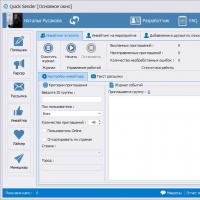 Как накрутить подписчиков в вк не только бесплатно, но и без заданий
Как накрутить подписчиков в вк не только бесплатно, но и без заданий Бюджетный компьютер для игр сентябрь
Бюджетный компьютер для игр сентябрь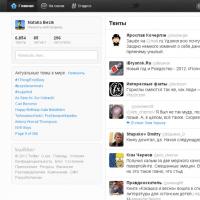 Ники для Твиттера: как придумать хороший ник или поменять на другой
Ники для Твиттера: как придумать хороший ник или поменять на другой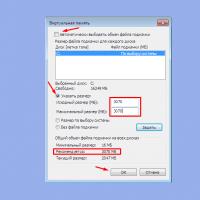 Как увеличить объем оперативной памяти на компьютере
Как увеличить объем оперативной памяти на компьютере Рентабельность майнинга упала на фоне снижения цены на биткоин
Рентабельность майнинга упала на фоне снижения цены на биткоин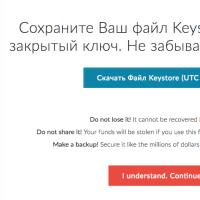 Как завести токены в MyEtherWallet
Как завести токены в MyEtherWallet Huawei nova Lite - Технические характеристики
Huawei nova Lite - Технические характеристики